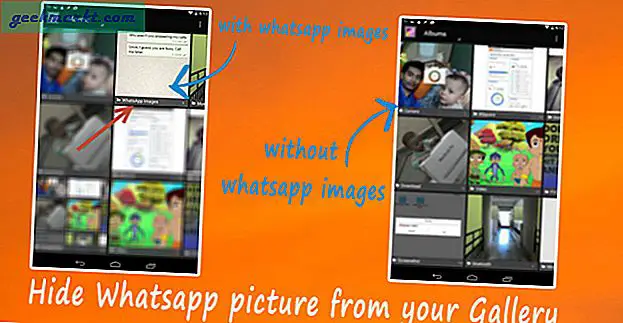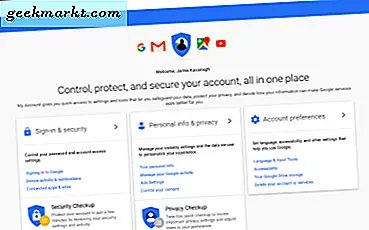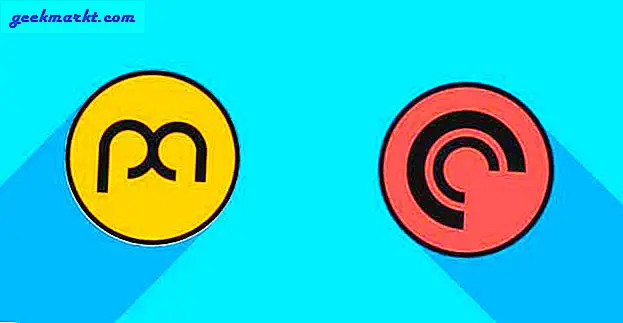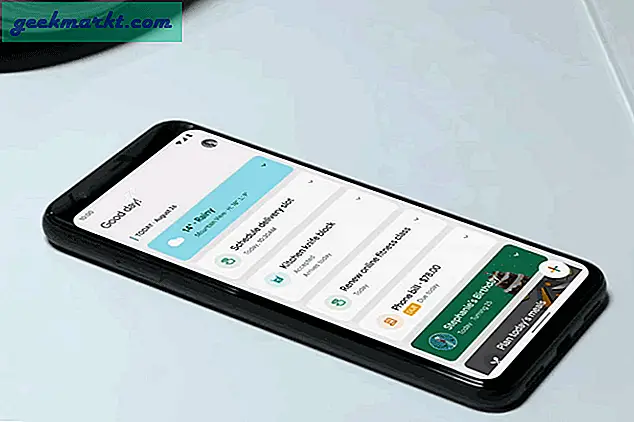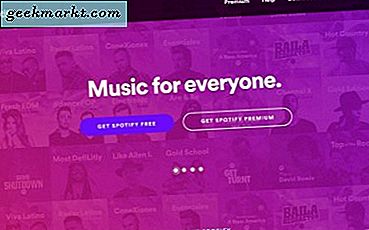संगीत स्ट्रीमिंग दिग्गजों के युग में जैसे Spotify तथा यूट्यूब संगीत, हम में से बहुत से ऐसे हैं जो अभी भी अपने संगीत को ऑफ़लाइन, अपने साथ ले जाना पसंद करते हैं। ये पुराने रिकॉर्ड हैं जो या तो कहीं और मिलना मुश्किल है या बहुत कीमती हैं जिन्हें रीसायकल बिन में नहीं भेजा जा सकता है। किसी भी तरह से, हम ऑडियोफाइल्स के पास हमारे एंड्रॉइड पर एक म्यूजिक प्लेयर ऐप है और हम गाने ऑफलाइन सुनना पसंद करते हैं। परेशानी सिर्फ इतनी है कि संगीत बजाने वाला स्मार्टफोन पर, सभी प्रारूपों में सभी ऑडियो फाइलों को स्कैन करेगा और उन्हें हमारे सुनने के लिए प्रदर्शित करेगा। मामले में, कॉल रिकॉर्ड की गई।
मेरा म्यूजिक प्लेयर ऐप सोचता है कि मैं उन सभी कॉल्स को सुनना चाहूंगा जो मैंने अपने म्यूजिक सेशन के बीच रिकॉर्ड की हैं। यह नरक के रूप में निराशाजनक और कष्टप्रद दोनों हो सकता है। आपको लगता होगा कि इतने सालों के बाद वे भेद कर पाएंगे, लेकिन नहीं। आज, हम देखेंगे कि हम अपनी हाल ही में जोड़ी गई प्लेलिस्ट में कुछ विशेष प्रकार की ऑडियो फ़ाइलों को प्रदर्शित होने से कैसे छिपा सकते हैं!
शुरू करते हैं।
यह भी पढ़ें: विंडोज 10 कंप्यूटर के लिए 8 सर्वश्रेष्ठ संगीत ऐप
1. मीडिया फाइल्स को कैसे हाइड करें
ऑडियो फ़ाइलें और कुछ नहीं बल्कि एक विशेष प्रकार की मीडिया फ़ाइल हैं। आपके स्मार्टफ़ोन की आंतरिक मेमोरी पर एक फ़ोल्डर के अंदर संग्रहीत मीडिया फ़ाइलों को छिपाने के तरीके हैं। एकमात्र समस्या यह है कि उन्होंने इसे खोजना या समझना भी आसान नहीं बनाया है। प्लस साइड पर, एक फ़ोल्डर के अंदर संग्रहीत इन मीडिया या ऑडियो फ़ाइलों को छिपाने की ट्रिक को लागू करना आसान है।
अपना पसंदीदा फ़ाइल एक्सप्लोरर ऐप लॉन्च करें। यदि आप डिफ़ॉल्ट फ़ाइल एक्सप्लोरर ऐप का उपयोग कर रहे हैं जो आपके स्मार्टफोन के साथ भेज दिया गया है तो मैं आपको सॉलिड एक्सप्लोरर या एफएक्स एक्सप्लोरर डाउनलोड करने का सुझाव दूंगा। ये दोनों ही शक्तिशाली हैं, उपयोग में आसान हैं, और ऐसी सुविधाएं प्रदान करते हैं जो बहुत काम आएंगी, जिसमें म्यूजिक प्लेयर से ऑडियो फाइलों को छिपाना भी शामिल है।
इस पोस्ट के प्रयोजन के लिए, मैं सॉलिड एक्सप्लोरर का उपयोग करूंगा। तैयार? अपने एंड्रॉइड फोन पर सॉलिड एक्सप्लोरर लॉन्च करें और उस फोल्डर में नेविगेट करें जहां ऑडियो फाइल्स सेव हैं। ये व्हाट्सएप मीडिया फाइलें, रिकॉर्ड की गई कॉल, इंस्टाग्राम ऑडियो फाइल या कोई अन्य हो सकती हैं। अभी के लिए, मान लीजिए कि आप व्हाट्सएप ऑडियो फाइलों को छिपाना चाहते हैं। ऑडियो फ़ोल्डर में नेविगेट करें। यहाँ फ़ोल्डर संरचना है:
आंतरिक मेमोरी - व्हाट्सएप - मीडिया - व्हाट्सएप ऑडियो
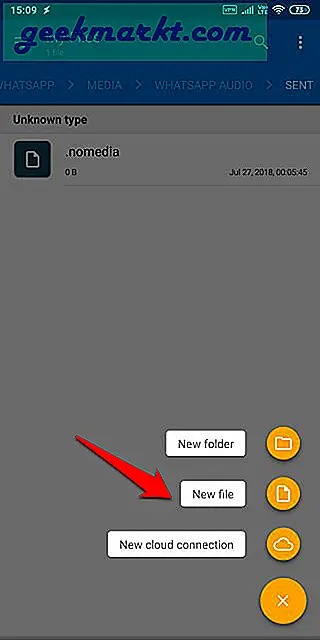
इस फ़ोल्डर के अंदर, '+' आइकन पर टैप करें और नई फ़ाइल चुनें। अब इस फाइल को .nomedia (अवधि सहित) नाम दें और इसे सेव करें। ध्यान दें कि फ़ाइल खाली है और आपको इसके अंदर कुछ भी लिखने की आवश्यकता नहीं है। जैसा मैंने कहा था वैसा ही इसे नाम दें और इसे उस फोल्डर के अंदर सेव करें जिसमें ऑडियो फाइलें हैं।
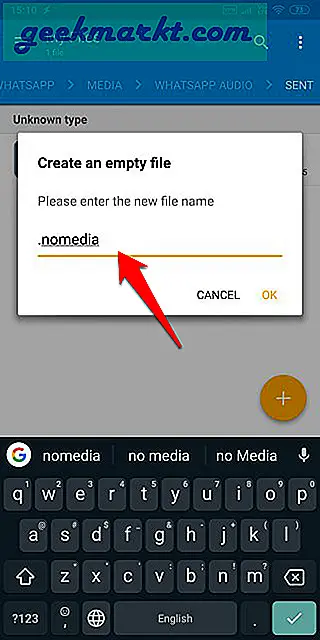
अब आप इस प्रक्रिया को दोहराएंगे और उन सभी ऐप्स के लिए सभी फ़ोल्डरों में .nomedia नाम के साथ एक खाली फ़ाइल बनाएं, जो आपके म्यूजिक प्लेयर ऐप के अंदर अवांछित ऑडियो फ़ाइलें दिखाती हैं। एक बार जब आप आवश्यक फाइलें बना लेते हैं, तो अपने स्मार्टफोन को एक बार रिबूट करें और जांचें कि क्या आप अभी भी ऑडियो फाइलें देख सकते हैं या नहीं।
यदि आप अभी भी ऑडियो फ़ाइलें देख सकते हैं तो संभव है कि वे उन फ़ाइलों का कैश्ड संस्करण हों जिन्हें आपने अभी छिपाया है। इसका मतलब है कि आपको मीडिया स्टोरेज कैश को म्यूजिक प्लेयर ऐप से हटाने के लिए क्लियर करना होगा। ऐसा करने के लिए, सेटिंग्स खोलें और सभी ऐप्स पर जाएं जहां आपको मीडिया स्टोरेज सूचीबद्ध दिखाई देगी।

क्लियर डेटा पर टैप करें और इसके बाद आने वाले पॉपअप में क्लियर कैशे चुनें।
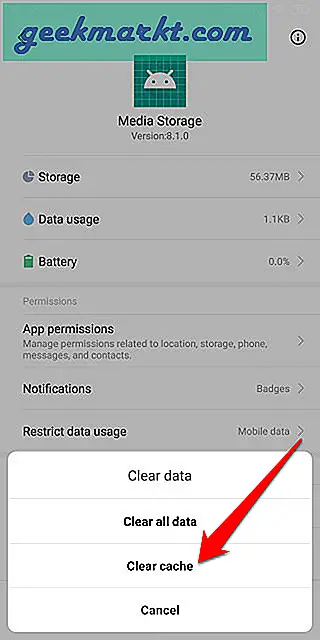
क्लियर ऑल डेटा पर टैप न करें क्योंकि इससे आपके मीडिया स्टोरेज से फाइलों और व्हाट्नॉट सहित सभी डेटा डिलीट हो सकते हैं। आप ऐसा नहीं चाहते हैं, है ना? कैशे फ़ाइलें हटा दिए जाने के बाद, अनावश्यक ऑडियो फ़ाइलों के लिए संगीत प्लेयर ऐप की जाँच करने से पहले अपने स्मार्टफ़ोन को एक बार फिर से रिबूट करें।
यह भी पढ़ें: आपके संगीत और रेडियो आवश्यकताओं के लिए 8 सर्वश्रेष्ठ ट्यूनइन विकल्प
2. म्यूजिक प्लेयर सेटिंग्स
स्मार्टफोन के साथ आने वाला डिफ़ॉल्ट म्यूजिक प्लेयर ऐप अक्सर तारकीय से कम होता है। अधिकतर, वे औसत दर्जे के होते हैं। एक कारण है कि Play Store तीसरे पक्ष के ऑफ़लाइन संगीत प्लेयर ऐप्स से भरा हुआ है। इनमें से कुछ ऐप एक ऐसी सुविधा के साथ आते हैं जो ऐप को केवल विशेष फ़ोल्डरों के अंदर संगीत फ़ाइलों को देखने की अनुमति देता है। यह आप में से कई लोगों के लिए वरदान हो सकता है जो अपने संगीत ऐप में अप्रासंगिक ऑडियो फ़ाइलें देख रहे हैं।
ऐसा ही एक ऐप है पॉवरएम्प। ब्लैकप्लेयर और इसी तरह के कई अन्य लोग हैं, लेकिन मुझे पावरएम्प पसंद है क्योंकि यह सुंदर है और बूट करने के लिए वास्तव में शक्तिशाली तुल्यकारक के साथ आता है। अपने स्मार्टफ़ोन पर संगीत सुनने के लिए आप जिस ऐप का उपयोग कर रहे हैं, उसके आधार पर, यह सेटिंग मौजूद हो भी सकती है और नहीं भी और यदि उपलब्ध हो, तो यह सेटिंग मेनू के अंदर किसी भिन्न स्थान पर स्थित हो सकती है।
Poweramp में, आप देख सकते हैं कि मेरे गीत संग्रह के साथ कॉल रिकॉर्ड दिखाई दे रहे हैं।
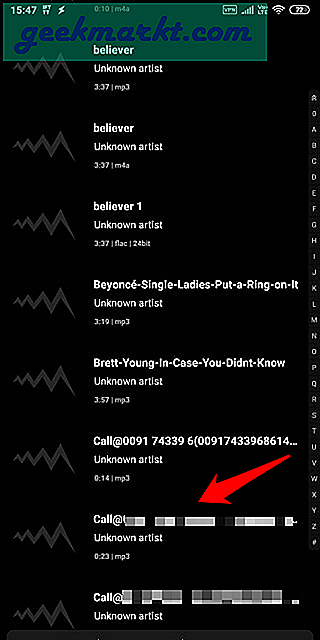
सेटिंग्स में लाइब्रेरी ऑप्शन पर टैप करें।
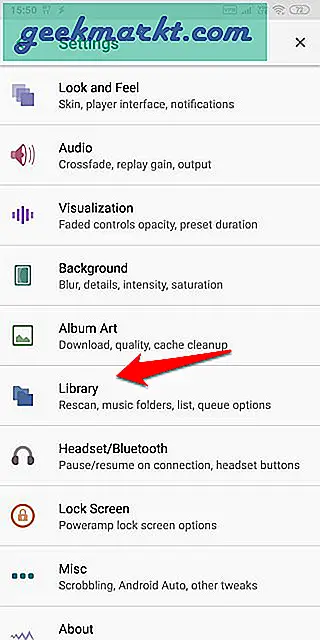
यहां, आपको अपनी संगीत लाइब्रेरी को नियंत्रित करने के लिए सभी प्रकार के विकल्प और सेटिंग्स मिलेंगी जैसे कि संगीत फ़ोल्डर चुनना जो आप चाहते हैं कि Poweramp ऑडियो फ़ाइलों के लिए स्कैन करे, यदि आप संगीत वीडियो नहीं चलाना चाहते हैं तो वीडियो फ़ाइलों को अनदेखा करने की क्षमता, आयात / निर्यात प्लेलिस्ट , और आपके द्वारा नए संगीत ट्रैक जोड़ने के बाद लाइब्रेरी को फिर से स्कैन करें। हम इस गाइड के प्रयोजन के लिए संगीत फ़ोल्डर विकल्प का चयन करेंगे।
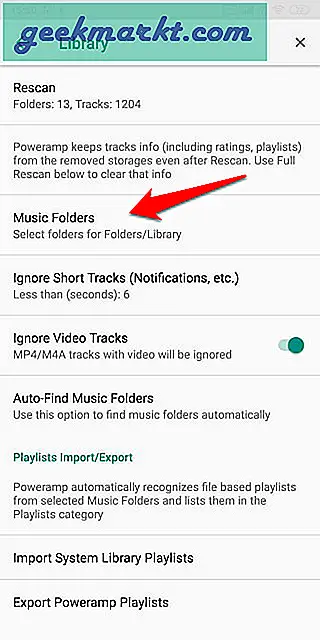
अब आप एक पॉपअप देखेंगे जहां आप उन सभी फ़ोल्डरों का चयन कर सकते हैं जहां आपने अपने संगीत ट्रैक सहेजे हैं और बाकी फ़ोल्डरों को अचयनित छोड़ दिया है।
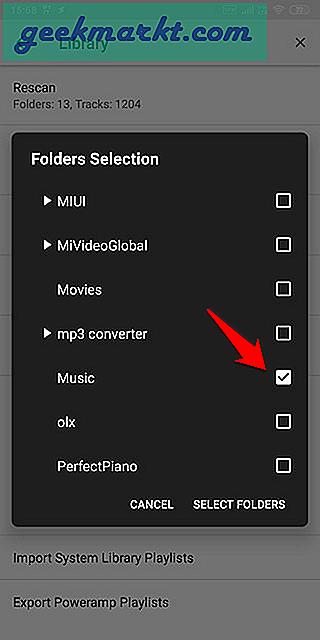
काम पूरा करने के बाद, Select Folders पर टैप करें। यह Poweramp को चयनित फ़ोल्डर को फिर से स्कैन करने और स्कैन की गई सभी पिछली ऑडियो फ़ाइलों को हटाने के लिए प्रेरित करेगा। अब आपको केवल अपने ऑडियो ट्रैक्स को बिना किसी अनावश्यक ऑडियो फाइलों से रहित देखना चाहिए जिन्हें आप सुनना नहीं चाहते हैं।
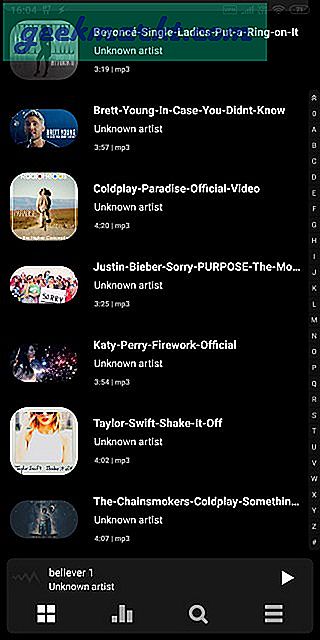
यह भी पढ़ें: आईट्यून्स के बिना एंड्रॉइड से आईफोन में संगीत कैसे स्थानांतरित करें
3. फ़ाइलें पूरी तरह छुपाएं
यह पोस्ट की आखिरी ट्रिक है। जबकि पहले बताए गए दो तरीके आप में से अधिकांश के लिए अधिक उपयुक्त हैं, आप में से कुछ को यह एक अधिक उपयुक्त लग सकता है। क्या आपको ऐसे ऑडियो संदेश या फ़ाइलें प्राप्त होती हैं जो प्रकृति में संवेदनशील हैं? यदि ऐसा है, तो आप न केवल इन ऑडियो फ़ाइलों को अपने संगीत प्लेयर ऐप में प्रदर्शित होने से रोकना चाहते हैं, बल्कि उन्हें फ़ाइल एक्सप्लोरर ऐप से पूरी तरह से छिपाना चाहते हैं ताकि कोई भी उन्हें देख या एक्सेस न कर सके।
हमने ऊपर जो .nomedia ट्रिक साझा की है, वह केवल म्यूजिक प्लेयर ऐप को बताएगी कि इस विशेष फ़ोल्डर में संग्रहीत फ़ाइलें मीडिया फ़ाइलें नहीं हैं। आप अभी भी फ़ाइल एक्सप्लोरर ऐप का उपयोग करके उन्हें देख सकते हैं। आप क्या कर सकते हैं इसके बजाय यह इन फ़ाइलों को पूरी तरह से छुपा देता है ताकि आप चाहे किसी भी ऐप का उपयोग कर रहे हों, आप बस इन फ़ाइलों को नहीं देख सकते हैं
फिर, ऐसे कई ऐप हैं जिनका उपयोग आप फ़ाइलों को छिपाने या लॉक करने के लिए कर सकते हैं लेकिन मैं सॉलिड एक्सप्लोरर के साथ रहने जा रहा हूं। उस फ़ोल्डर में ब्राउज़ करें जिसमें ऑडियो फ़ाइलें हैं जिन्हें आप छिपाना चाहते हैं। आप इस विधि का उपयोग अलग-अलग फ़ाइलों को एक फ़ोल्डर के अंदर चुनिंदा रूप से छिपाने के लिए भी कर सकते हैं। वास्तव में आपकी आवश्यकता पर निर्भर करता है। छिपे हुए विकल्पों को दिखाने के लिए फोल्डर/फाइलों को देर तक दबाकर रखें। मेनू आइकन पर टैप करें और Hide को चुनें।
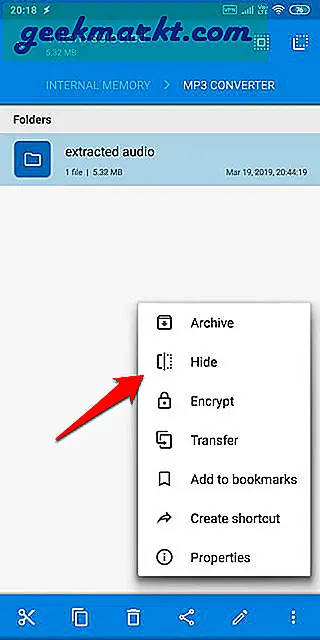
यह फ़ोल्डर और भीतर सहेजी गई सभी फाइलों को छिपा देगा। अब, जब आप म्यूजिक प्लेयर ऐप खोलते हैं, तो आपको अपने गानों के साथ ये ऑडियो फाइल फॉर्मेट नहीं दिखाई देंगे। जैसा कि आप देख सकते हैं, यह विधि सभी के लिए उपयुक्त नहीं है, बल्कि उन लोगों के लिए उपयुक्त है जिनके पास संवेदनशील और निजी ऑडियो फ़ाइलें हैं जिन्हें दूर रहने और चुभने वाली आँखों से छिपाने की आवश्यकता है।
यह भी पढ़ें: एकाधिक उपकरणों पर संगीत स्ट्रीम करने के लिए 5 संगीत सिंक ऐप्स
संगीत प्लेयर में ऑडियो फ़ाइलें छुपाएं
एंड्रॉइड म्यूजिक प्लेयर ऐप में ऑडियो फाइलों को छिपाने के 3 सरल लेकिन प्रभावी तरीके यहां दिए गए थे। ईमानदारी से, यह उपयोगकर्ता पर निर्भर नहीं होना चाहिए कि वह तकनीकी और समय लेने वाला कुछ करे। ऑडियो प्लेयर को मूल रूप से इसका ध्यान रखना चाहिए। लेकिन चूंकि वे ऐसा नहीं करते हैं, मैं आपको सॉलिड एक्सप्लोरर या कोई अन्य प्रीमियम फ़ाइल एक्सप्लोरर ऐप डाउनलोड करने की सलाह दूंगा। मैं आपको Poweramp जैसे फीचर से भरपूर म्यूजिक प्लेयर को डाउनलोड और इंस्टॉल करने की भी सलाह दूंगा। अकेले ये दो ऐप आपके ऑडियो फ़ाइल प्रबंधन के अधिकांश मुद्दों को हल करेंगे।